
时间:2020-09-01 13:35:22 来源:www.win10xitong.com 作者:win10
windows系统由于出色的稳定性,深受大家的喜爱,但是还是难免会到win10系统怎么关闭QQ空间的问题,如果对于老鸟来说就很简单就可以处理,但是对于新手处理win10系统怎么关闭QQ空间的问题就很难,如果你想自己来面对win10系统怎么关闭QQ空间的情况,小编现在直接给大家说说这个解决步骤:1、在百度网页搜索中输入“关闭QQ空间”,点击百度一下;2、在出现的链接中点击“腾讯客服-QQ空间-如何关闭(注销)QQ空间?”就解决了。要是大伙儿还是很懵,那我们再来看看win10系统怎么关闭QQ空间的方法方案。
具体方法如下:
1、在百度网页搜索中输入“关闭QQ空间”,点击百度一下;
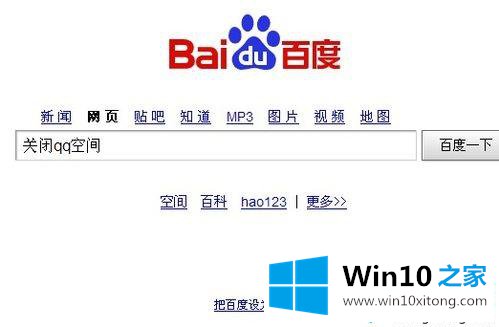
2、在出现的链接中点击“腾讯客服-QQ空间-如何关闭(注销)QQ空间?”;
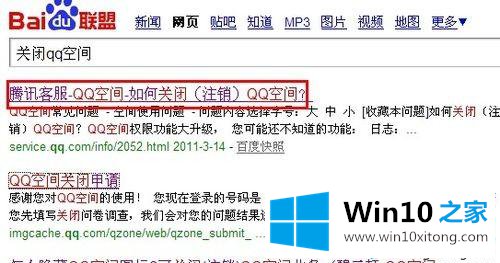
3、继续点击弹出网页中的“点击这里”;
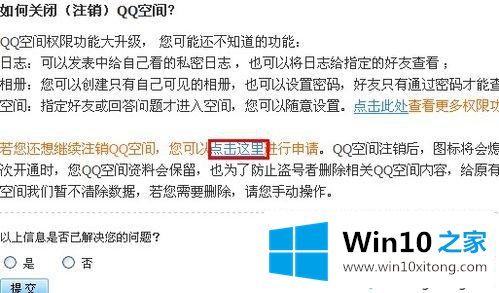
4、继续点击“我要关闭QQ空间”链接;
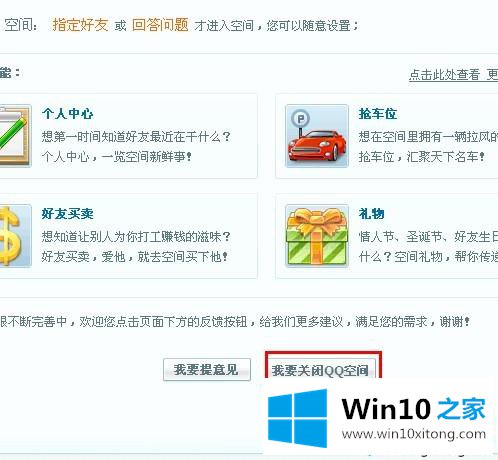
5、输入QQ号和密码点击登陆;
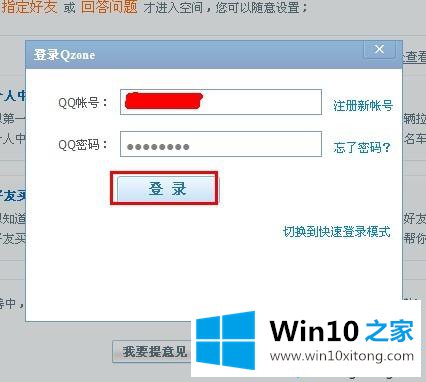
6、在QQ空间关闭申请中填写相关选项后输入验证码后,点击提交关闭申请;
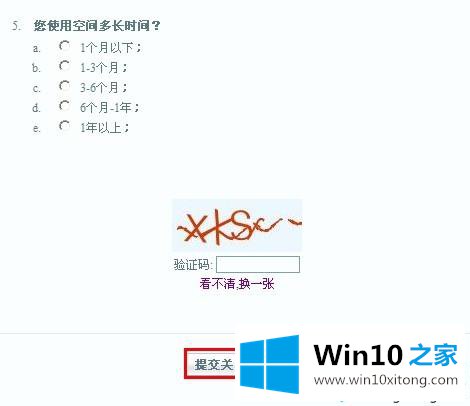
7、在对话框中点击“是”;
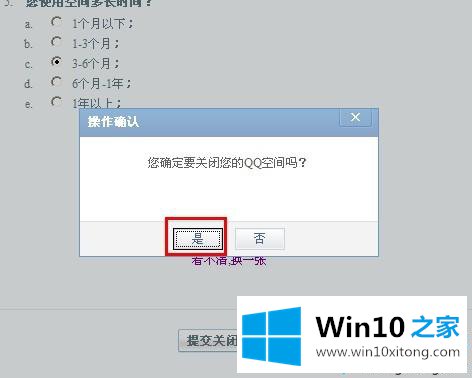
8、现在就成功申请关闭QQ空间了,审核通过后就成功关闭QQ空间了。

win10系统关闭QQ空间的方法就介绍到这里了,如果你也想要关闭QQ空间,不妨参考教程设置吧。
win10系统怎么关闭QQ空间的方法方案在上面的文章中就已经说得非常详细了哦,如果你还需要下载电脑系统,请继续关注本站